Si tu perfil luce básico, o no llama la atención, no vas a conseguir atraer ni gente, ni empresas. Pero tranquilo, porque has acudido al lugar perfecto.
Después de estas una cuantas horas buscando las mejores herramientas, hoy TÚ podrás crear un README llamativo para tu perfil de GitHub.
Vamos a dividir este trabajo en tres partes.
Antes de todo necesitarás crear un repositorio en tu perfil de GitHub con el mismo nombre de perfil que tu cuenta. Dentro tendrás que añadir un archivo llamado
README.md, le cuál se mostrará.
1- Empecemos con la plantilla
Como buenos developers que somos, nunca podemos empezar de cero. ¿Para qué reinventar la rueda, no? Vamos a coger una plantilla en la cual podemos añadir nuestros datos y a partir de ahí iterar nuestro perfil perfecto.
He encontrado 10 webs que hacen lo mismo, pero para mí la mejor ha sido la siguiente: gprm.itsvg.in.
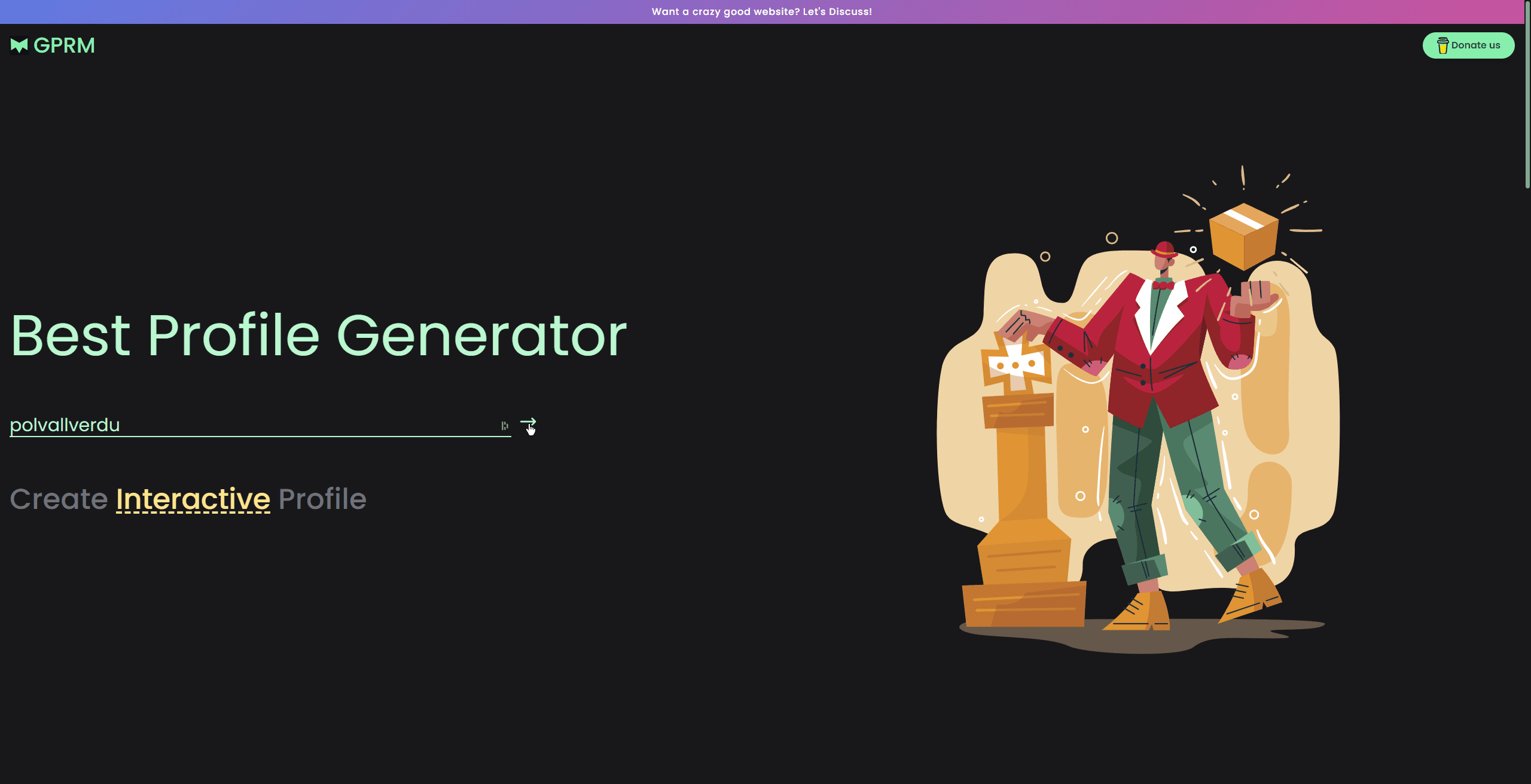
Página de inicio de gprm.itsvg.in
Para acabar de completar el perfil, encontré otro que trae más "Widgets" o "GitHub Actions", el cual también está muy bien. Te dejo el link por si quieres probarlo también: rahuldkjain.github.io.
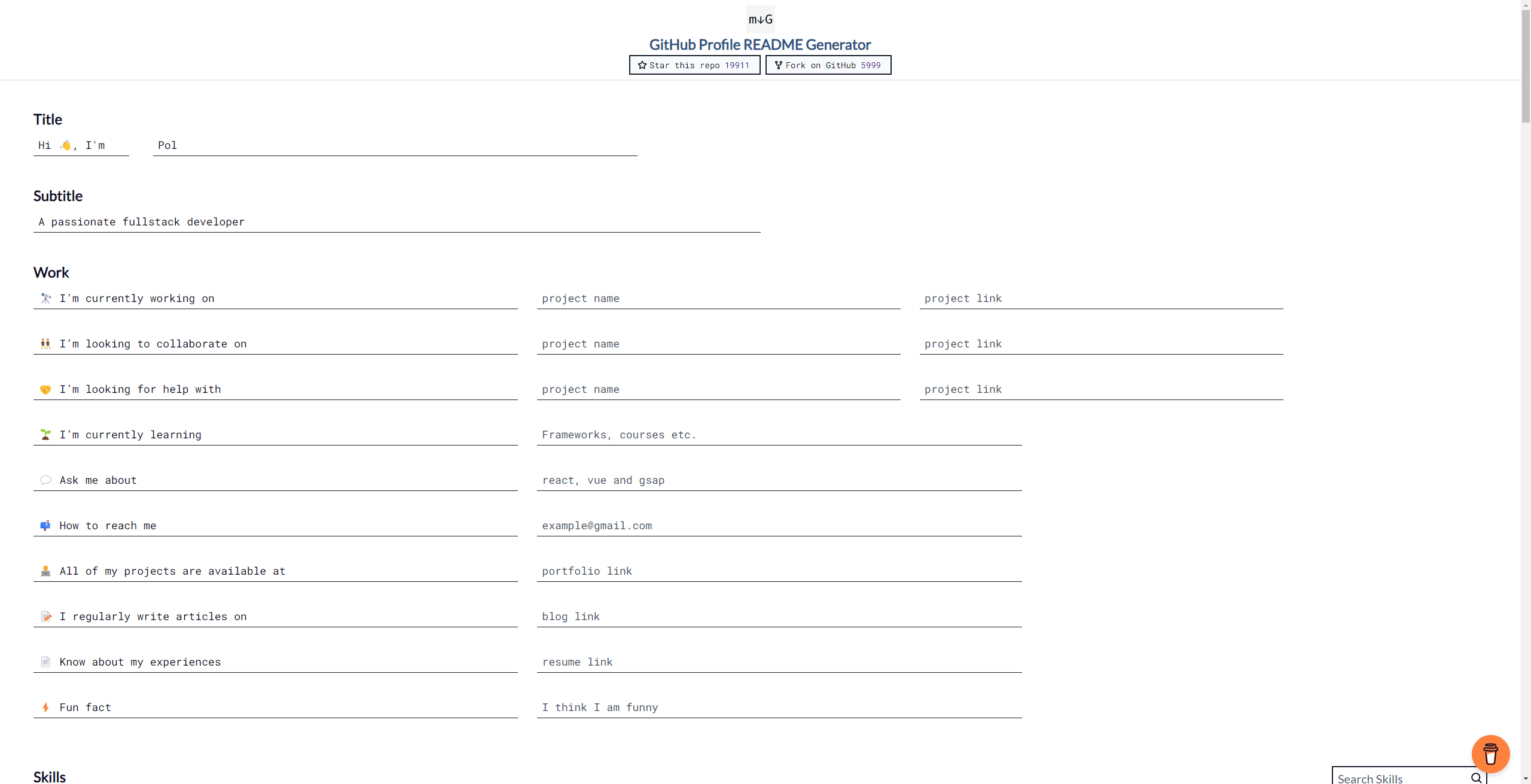
Página de inicio de rahuldkjain.github.io/gh-profile-readme-generator
2- Reestructuración y filtración
Una vez tengamos nuestro README generado usando plantillas, hemos de filtrar todo lo generado. Pensad que nuestro perfil ha de transmitir un mensaje claro, y es que somos desarrolladores, qué tecnología usamos, si queremos exponer un poco nuestras redes sociales o como nos pueden contactar, o incluso una forma de apoyo económico, también podemos mostrarlo. Y poco más, no puede ser un popurrí de mil cosas. Con lo cual te tocará filtrar qué realmente crees que te servirá y qué has de desechar.
La estructura que yo personalmente recomiendo, y que más me ha funcionado, es:
-
Primero una introducción de quiénes somos, e incluso una foto nuestra. Hemos de escribir un pequeño texto conciso sobre quiénes somos, qué hacemos, a qué nos dedicamos, qué nos interesa y poco más.
-
Luego, opcionalmente, si queremos, podemos usar nuestros proyectos actuales o en qué estamos trabajando.
-
El siguiente punto, que es bastante importante, es dar a entender qué tecnología usamos en nuestro día a día.
Por ejemplo, si somos web developers, podemos poner todas nuestras herramientas con iconos o badges (que hemos creado desde nuestra plantilla), para explicar de una forma visual cuál es nuestro stack.
-
Y como último, podemos añadir las cosas extras, como puede ser un botón para apoyar económicamente, nuestras redes sociales o dirección de correo, e incluso widgets de estadísticas de GitHub (para tener un perfil más llamativo).
3- La salsa final
Muy bien, ya tenemos nuestro perfil estructurado, con los textos que queremos, el stack que queremos enseñar y ahora toca añadirle la salsa final, que son los badges, los widgets, y las GitHub Actions.
Badges
Los badges o shields son rectángulos que muestran información de manera visual. Estos pueden tener un contador y podemos poner cualquier tipo de información, desde followers en una red social hasta visitas de nuestro perfil.

Badges de mi perfil de GitHub (polvallverdu)
Si quieres añadir cualquier tipo de badge, hay una web llamada shields.io, la cual tiene una gran lista de badges que ofrecen ellos mismos de manera totalmente gratuita.
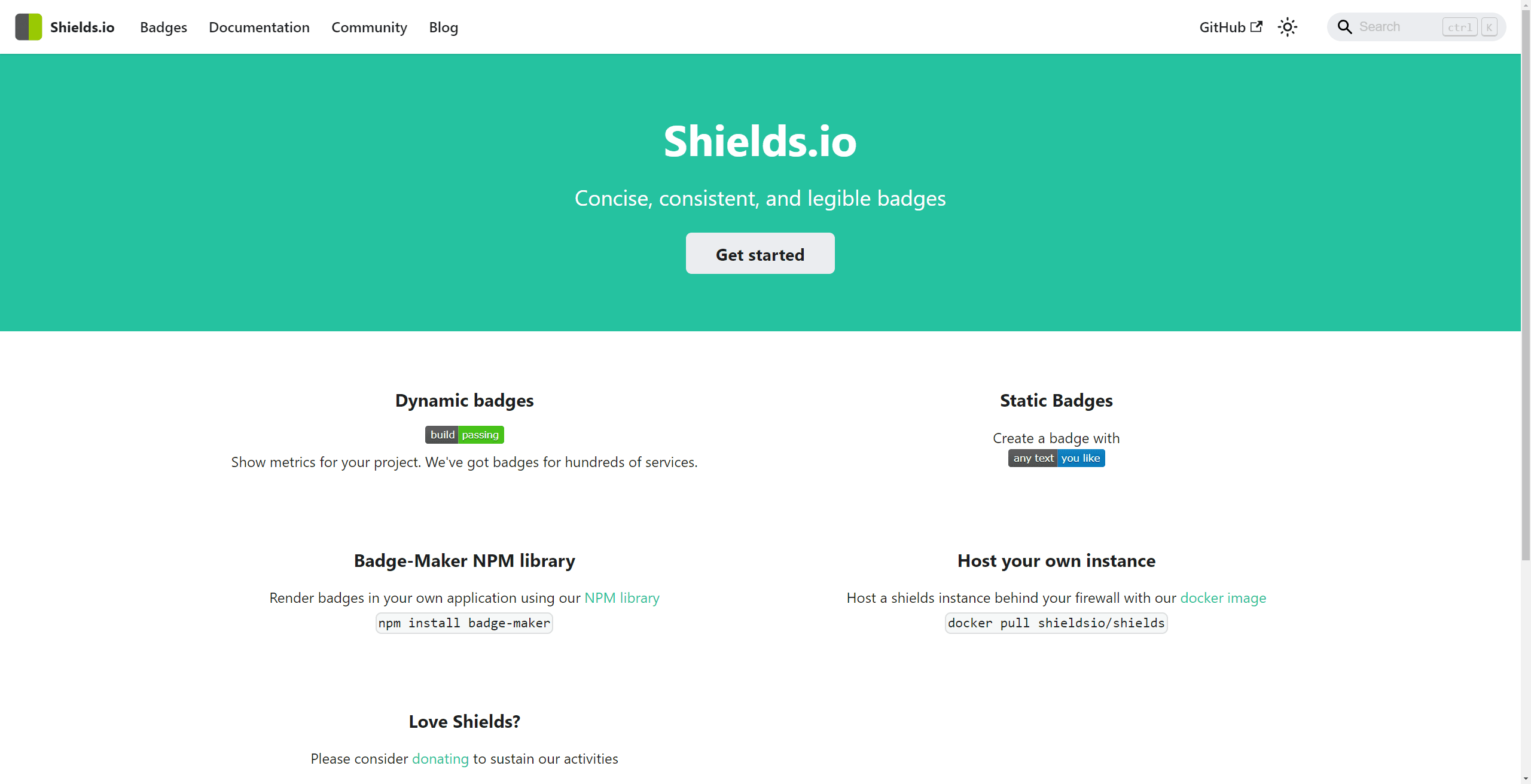
Página de inicio de shields.io
Es tan sencillo como entrar, poner el nombre de tu perfil, personalizar un poco el estilo del badge, y añadirlo en tu perfil.
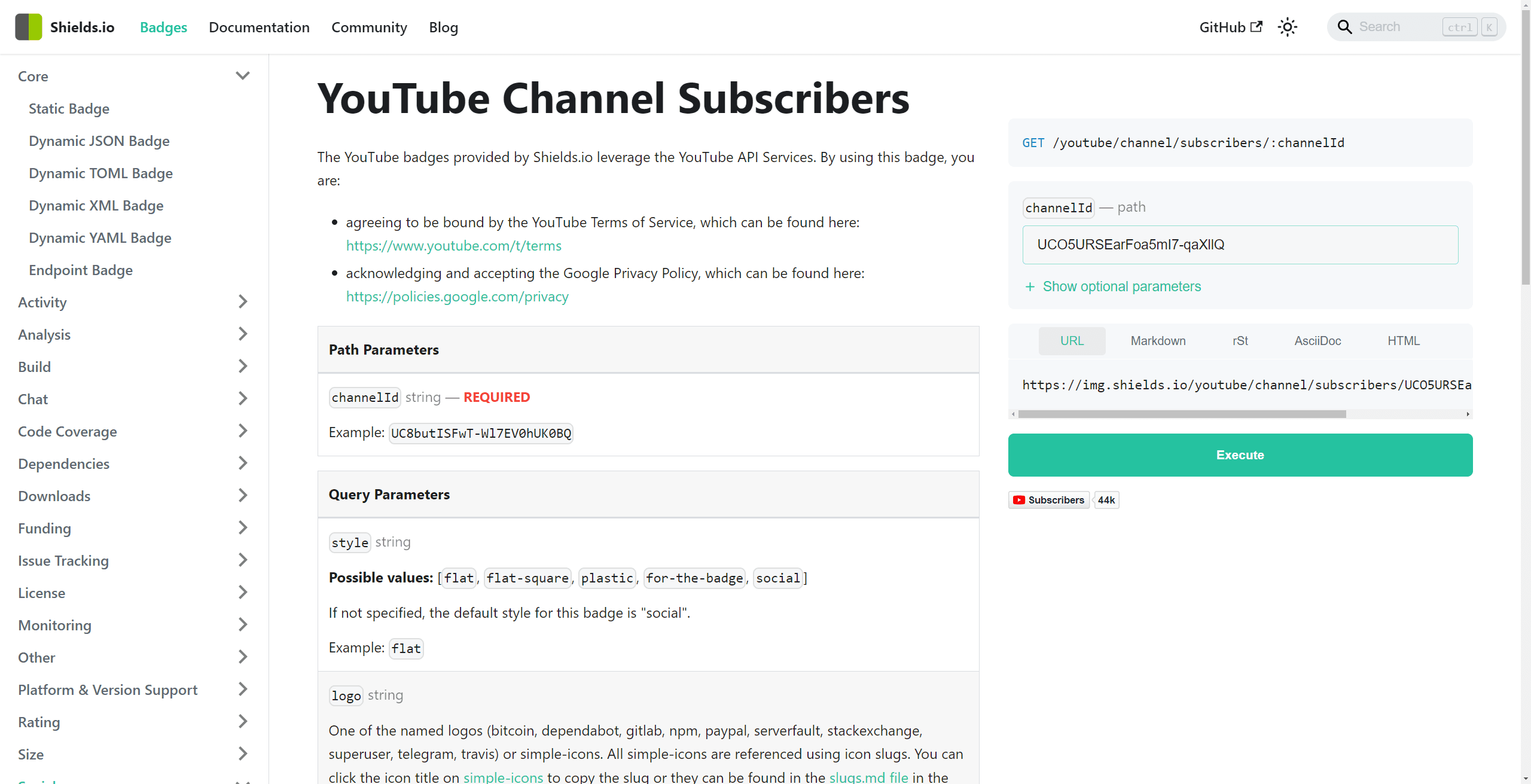
Página de shields.io para crear un badge de suscripciones a un canal de Youtube
También hay repositorios de GitHub enteros dedicados a los diferentes tipos y estilos de badges que puedes usar de Shields.io. Te dejo un par por aquí por si quieres echarle un vistazo:
Widgets
Los widgets son una manera visual de mostrar información. Existen en una gran variedad, pero los que destacan son los que muestran estadísticas sobre tu cuenta de GitHub, como los commits que has hecho, las PRs que has abierto...
A mí hay dos que me gustan en particular, uno que muestra las estadísticas completas de tu perfil y otro que muestra el streak que llevas de commits hechos.
Estadísticas de tu perfil de GitHub
Este widget muestra las estadísticas de tu perfil de GitHub, como son las estrellas que tienes, todos los comics que has hecho, PRs abiertos o incluso los issues que has abierto. Basándose en toda esta información, encima te da un score desde lo más bajo en la D hasta lo más alto en el A++.
Aquí tienes el enlace: anuraghazra/github-readme-stats
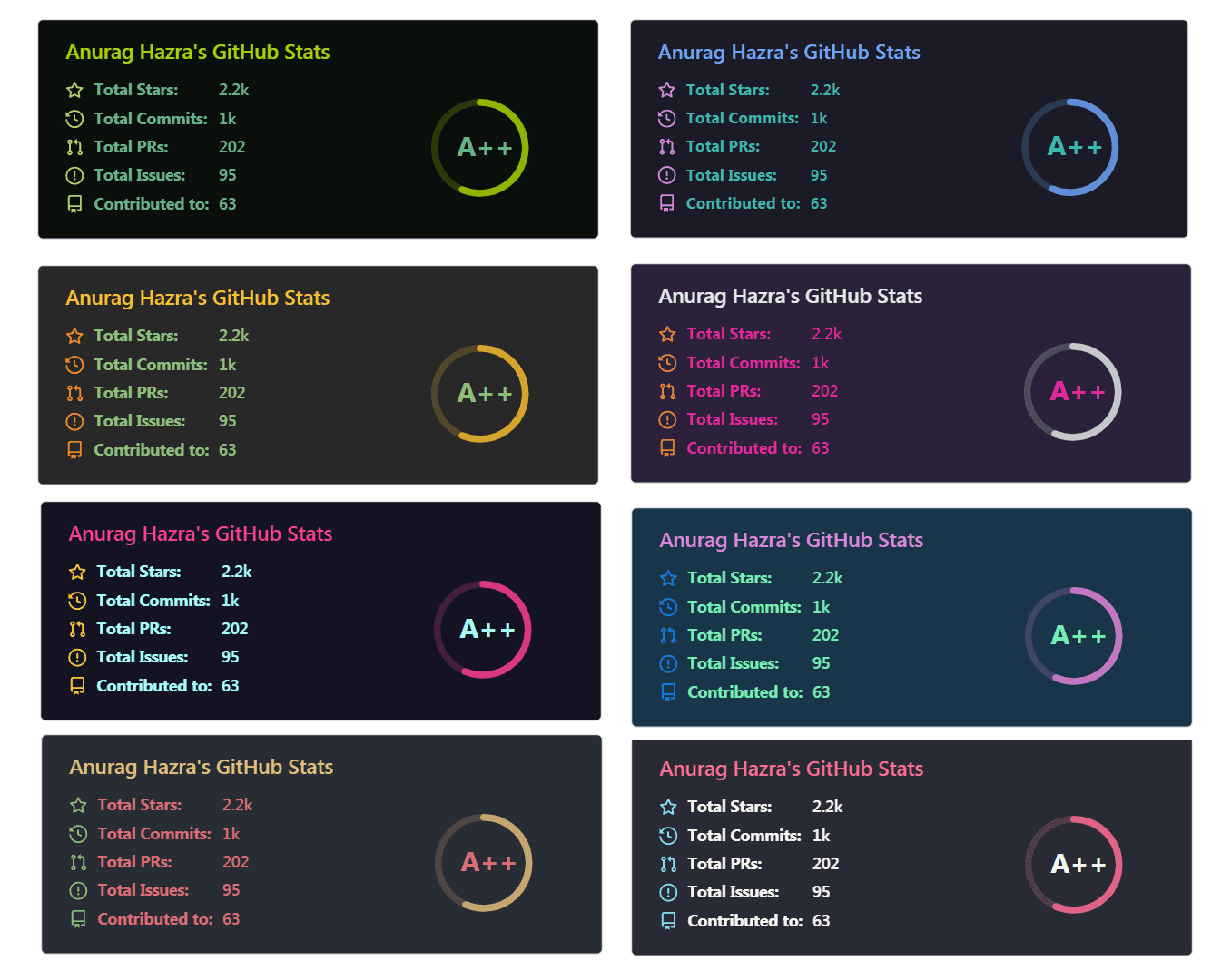
Ejemplos del widget de estadísticas de anuraghazra para un perfil de GitHub
Streak de commits
Este widget muestra tus streak (racha) de contribuciones (o commits) que llevas, e incluso te muestra tu racha más alta y todas las contribuciones que has hecho en total.
Te dejo el link tanto a la web para personalizar el widget como al repositorio de GitHub.
- Repositorio de GitHub: DenverCoder1/github-readme-streak-stats
- Configura el widget: streak-stats.demolab.com
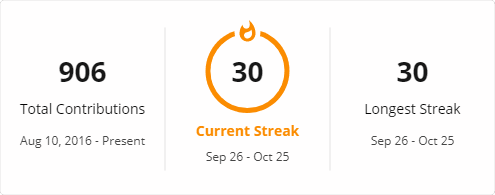
Ejemplos del widget de Streaks de DenverCoder1 para un perfil de GitHub
GitHub Actions
Los GitHub Actions nos permiten añadir o modificar texto o imágenes de nuestro Readme. Esto nos permite añadir nuestros últimos blog posts, si es que tenemos un blog, o añadir nuestras últimas acciones de GitHub de una manera más informativa en texto.
Para hacerlos funcionar será tan sencillo como añadir un comentario dentro de nuestro readme y luego copiar el archivo de la acción en nuestro repositorio de nuestro perfil.
Últimos Blog Posts
Si quieres mostrar los últimos posts de tu blog personal, lo puedes hacer a través de una acción la cual se actualizará y añadirá links directos a tus posts junto con su título. Es muy útil si quieres informar a la gente sobre lo que escribes.
Te dejo el link al repositorio de GitHub con las instrucciones para instalarlo: gautamkrishnar/blog-post-workflow
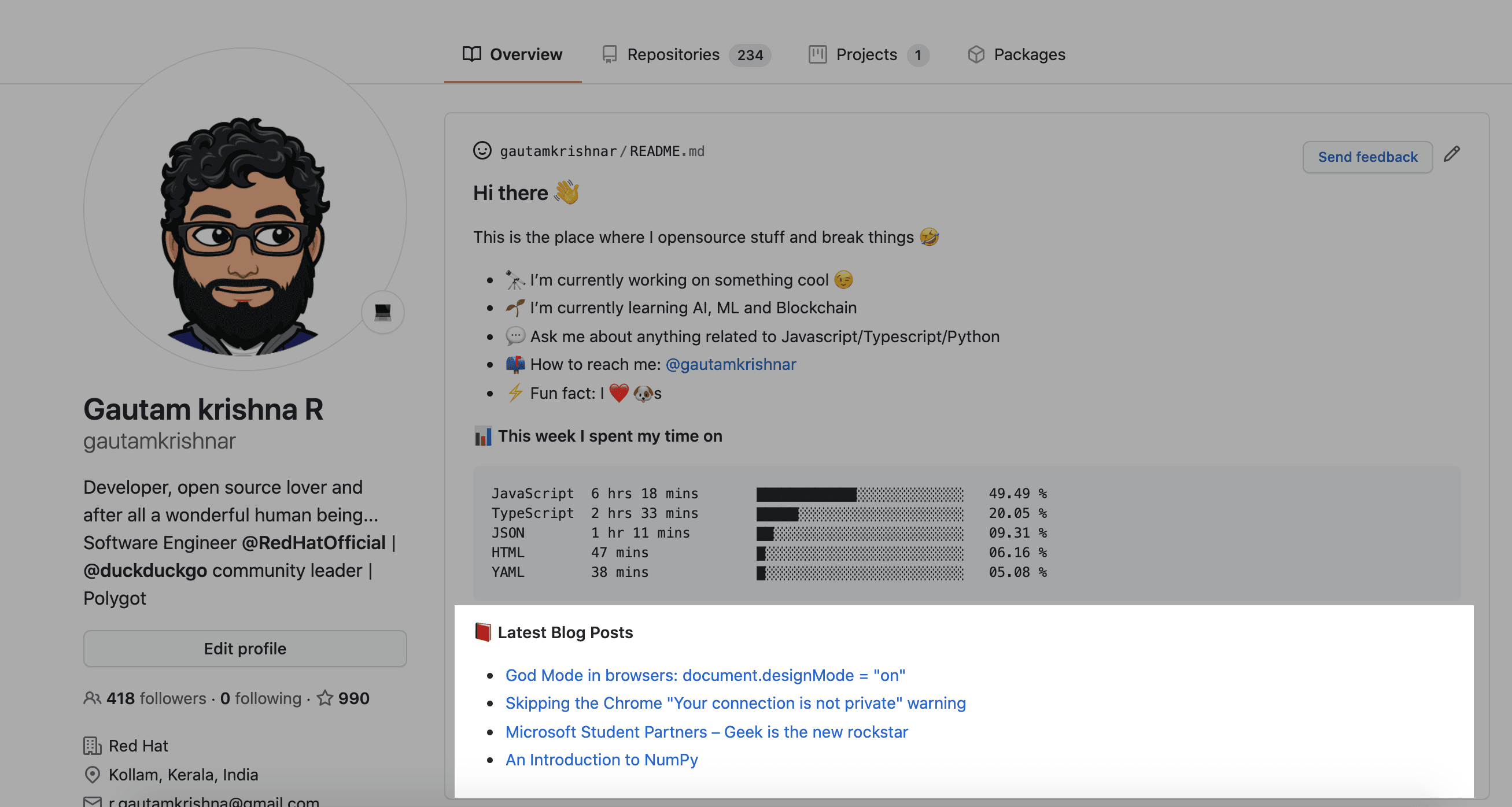
Ejemplos del GitHub Action para añadir las últimas entradas de un blog a un perfil de GitHub
Última Actividad en GitHub
Esta acción añade en formato de texto tus últimas acciones de Github, como puede ser PRs abiertos, commits hechos e incluso interacciones en los issues. Es muy útil si queremos informar a la gente que ve nuestro perfil de nuestro último trabajo.
Te dejo el link al repositorio de GitHub donde encontrarás el comentario del readme y el archivo del GitHub Action: jamesgeorge007/github-activity-readme
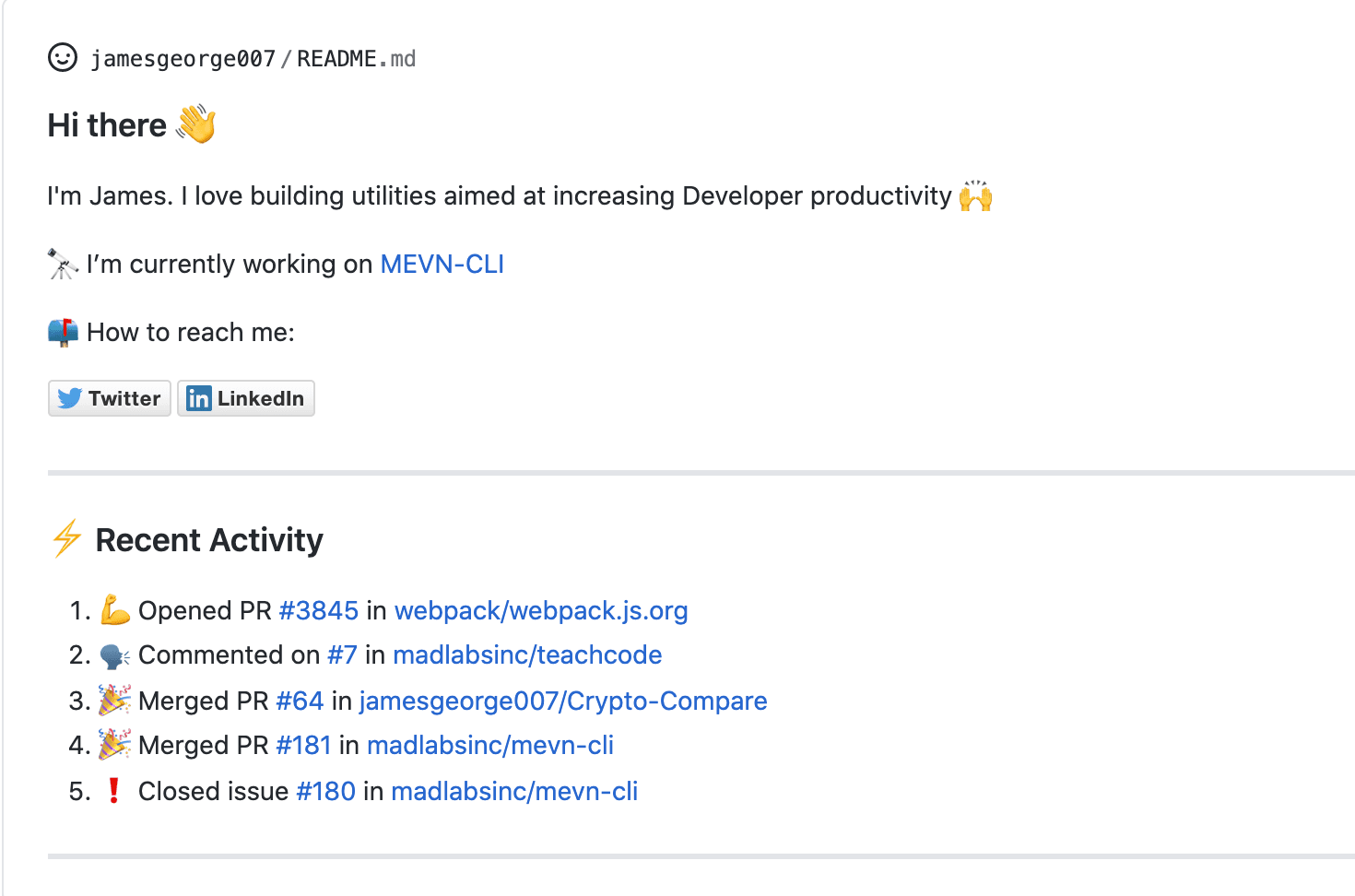
Ejemplos del GitHub Action para añadir la última actividad de un perfil de GitHub
Necesito más contenido
Tranquilo, si aun así quieres seguir mejorando y añadiendo más cosas, te dejo un repositorio de GitHub donde encontrarás más de 100 HERRAMIENTAS creadas por la comunidad para tu README de GitHub.
Aquí tienes el link: rzashakeri/beautify-github-profile